问:iPad 上无法删除照片
“我无法删除 iPad 上的照片。我可以发短信、发送电子邮件、复制它们......但不能删除它们。没有像 iPhone 那样的垃圾桶。如何从 iPad 上删除照片?我是否遗漏了什么?” ——摘自苹果论坛
一般来说, iOS设备中的照片应该是可以删除的,但有些用户可能注意到了 iPad 上的其他一些照片无法删除。那么有些用户可能会问一些问题,比如“为什么我无法删除iPad上的照片?如何删除无法删除的iPad照片?”那么这篇文章将向您解释为什么有些iPad照片无法删除以及如何删除它们。
为什么我无法删除 iPad 上的照片?
大家知道,iPad 上的图片分为不同的相册,包括您在 iPad 上手动创建的相册、 iOS /App Store 自动生成的相册以及从 iTunes 或 iCloud 同步的相册。您可以删除的图片来自您创建的相册(例如相机胶卷),而从其他来源同步的图片则无法从 iPad 中删除。但仍然有一些解决方案可以解决这个问题。
您可以直接删除保存在 iPad 上的图片,这些图片可以从 iPad 上删除。
步骤1 。转到 iPad 上的“照片”应用程序,顶部应该有三个选项,即“照片”、“相册”和“地点”。如果您启用了照片流,应该会多一个“照片流”选项。
第2步。要删除 iPad 图片,请点击“照片”选项,然后点击右上角的“编辑”选项。 (注意:要删除 iPad 相册,请点击“相册”,然后点击“编辑”。)
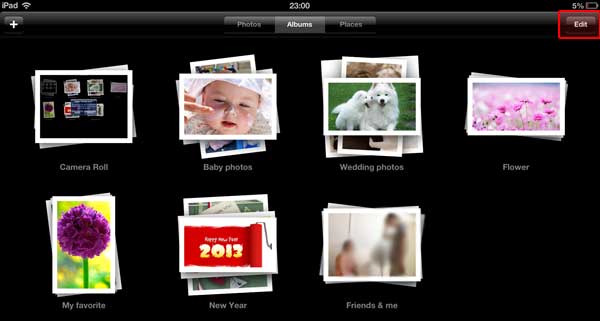
步骤3 。在新屏幕上,您可能会在左上角找到其他三个选项,即“共享”、“复制”和“删除”。在此处选择不需要的照片后,请点击“删除”选项将其从 iPad 中删除。
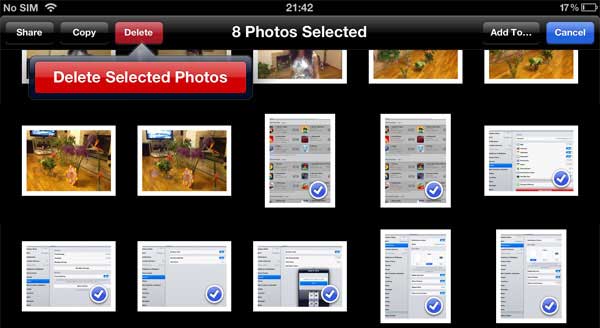
另请参阅: 删除 iPhone/iPad 上下载的图片、电影、歌曲和应用程序
您可以使用 iTunes 从 iPad 中删除图片。之后,您可以从 iPad 中删除所有照片,包括无法从 iPad 中删除的图片。不过,请在操作前备份您的iPhone,以免因意外错误操作而导致数据丢失。以下是实现目标的说明。
步骤1 。启动 iTunes 并使用 USB 线将 iPad 连接到电脑。一旦 iTunes 检测到您的 iPad,请单击 iTunes 窗口左上角的 iPad 图标。
![]()
第2步。然后请点击 iTunes 左侧面板上的“照片”选项卡,然后选择右侧面板上的“同步照片”框。然后确认您没有从“复制照片来自:”中选择任何相册。
步骤3 。然后转到下一部分,选中“选定的文件夹”,然后单击底部的“应用”按钮。因此,同步过程完成后,您的 iPad 上的照片可以被删除。

由于您选择不与 iTunes 同步照片,iTunes 将不会与您的 iPad 同步任何照片,即您的 iPad 的照片已通过 iTunes 删除。
也可以看看:
iPhone Manager:如何在没有 iTunes 的情况下管理 iPhone?
仍然无法删除 iPad 上的某些照片?您可能需要一个专业的第三方工具 - iPad 照片橡皮擦来永久删除 iPad 上的照片。使用这款 iPad 照片橡皮擦,您可以自由地从 iPad/iPhone/iPod 中删除任何您不需要的图片,包括相机胶卷和其他来源的图片。
重要的是,您可以在删除之前预览并选择设备中不需要的图片,而不是删除所有 iPad 照片。而且您无需担心该程序的兼容性,它可以与各代iOS设备良好配合,包括 iPhone 14 Pro/14/SE/13 Pro/13/12 Pro/12/11 Pro/11/ X/XS/XR/8/7/6、iPad Pro、iPad Air、iPad 9、iPad mini、iPod touch 等。
以下是该程序的Mac和Windows版本的免费试用版,请将其下载到您的计算机上并开始管理您的iPad照片。
以下是无限制地从 iPad 删除照片的方法:
步骤1 。安装后在计算机上运行iPad照片橡皮擦程序,并使用USB线将iPad连接到计算机。

第2步。然后选择“删除私人数据”模式以删除 iPad 上的照片。然后该程序将开始扫描您设备上的所有私人数据,包括照片、消息、通话记录等。

步骤3 。然后单击左侧面板上的“照片”选项卡以加载 iPad 上的所有照片。然后,您可以在预览时选择不需要的同步照片。选择后,只需单击“立即删除”按钮,然后在弹出窗口中输入“删除”即可开始删除 iPad 上的照片。

从 iPad 中删除照片有时会令人困惑,但有一些解决方案可用。无法删除某些照片通常是由于设备上相册的组织方式造成的。然而,可以通过三种有效的解决方案来解决这个问题。下载Coolmuster iOS Eraser ,您可以一键删除 iPad 上的所有照片。
相关文章: